诺基亚地图 用户手册
第 1.0 版
�
2 目录
目录
关于诺基亚地图
查看位置和浏览地图
查找位置
查找附近的地点
为地点添加照片
储存或查看位置
同步您储存的地点
获得前往某个地点的路线
更改地图的外观
3
3
4
4
5
5
6
6
7
�
关于诺基亚地图 3
关于诺基亚地图
选择 > 诺基亚地图。
诺基亚地图可显示附近的地点,以及指引您到达目的地。
您可以:
• 查找城市、街道和服务
• 借助分路段指导查找路线
• 共享您的位置
• 将您收藏的地点作为收藏项储存到手机上,并将地点固定至“开始”屏幕
• 将您的收藏夹与 maps.nokia.com 进行同步
• 为地点写评论、拍照并将其上传,以便所有人在其手机或诺基亚地图网站
以便快速访问
上进行查看
是否提供地图取决于每个国家/地区的法律 (例如,由于国家/地区的法律限制,
可能无法使用地图)。 诺基亚对地图的可用性 (包括精确性、正确性和更新) 不
做任何保证。
有些服务并非在所有国家或地区都提供,而且可能仅支持选定的语言。 服务
的提供情况可能取决于网络。 有关更多信息,请向您的网络服务提供商咨询。
使用服务或下载内容可能导致传输大量数据,这可能会产生数据流量费用。
数字地图的内容有时可能不准确和不完整。 因此,不应仅仅依赖此类内容或
服务实现重要通信,如紧急情况下的通信。
某些内容由第三方而非诺基亚制作。 此类内容可能并不准确,而且它是否可
用取决于运营商是否提供此内容。
查看位置和浏览地图
在地图上查看您的当前位置,以及浏览各个城市和国家/地区的地图。
选择 > 诺基亚地图。
显示您当前所在的位置 (如果有)。 如果找不到您的当前位置, 将显示
您的上一个已知位置。
�
4 查找位置
如果无法获得准确的定位,则定位图标周围的绿色光环将显示您可能位于的
大致区域。在人口密集的区域,估计的精确度会有所提高,此时的绿色光环
比在人口稀疏的区域中时要小。
浏览地图
用手指拖动地图。 默认情况下,地图的方位朝北。
查看您的当前位置或上一个已知位置
选择 。
放大或缩小
将两根手指放到地图上,然后向外滑动两指以放大,或向内滑动两指以缩小。
提示: 要向地图视图中增加缩放控件,请选择
放控件切换至开
。
> 设置,然后将显示缩
地图覆盖范围因国家和地区而异。
查找位置
诺基亚地图可帮助您查找特定的位置和商业场所。
1 选择 > 诺基亚地图。
2 选择 。
3 在搜索框中输入搜索字词,例如街道地址或地点名称。
4 从建议的匹配项列表中选择一项。
位置会显示在地图上。
提示: 想要查看有关地点的更多信息? 地点详情视图可包含常规信息、照
片、评论、指南链接,以及附近地点的其他建议。 当地图上显示相应的位置
时,要查看地点卡详情视图,请选择信息提示。
如果未找到搜索结果,请确保您的搜索字词拼写正确。 您必须处于在线状态
才能搜索地点和位置。
查找附近的地点
正在查找新餐馆、酒店或商店?诺基亚地图可为您推荐附近的地点。
选择 > 诺基亚地图。
�
为地点添加照片 5
查找距离您最近的建议地点
选择
地图上将显示所有类型的建议地点。
> 。
查找其他地方的建议地点
浏览至地图中的某个地点,然后选择 。
> 。
查找特定类型的附近地点
1 选择
2 选择 ,然后滑擦至探索。
3 选择类别图块。
地图上将显示此类别中的附近地点。
提示: 选择并按住所需的类别图块,将其固定至“开始”屏幕。 这样,您便
可以随时随地快速查找新地点。
查看您附近的地点。
为地点添加照片
看到了您喜欢的内容? 允许其他人分享您的经历。 为地点拍照并将其上传,
以便所有人在其手机或诺基亚地图网站上进行查看。
1 选择 > 诺基亚地图。
2 选择
3 在地图上选择地点图标,然后选择信息提示。
4 在地点详情视图中,滑擦至照片,然后选择添加照片。
5 选择照片,然后选择 。
提示: 您也可以对地点进行评论。 在地点详情视图中,滑擦至评论,然后选
择添加评论。 点按星星对地点进行评分,然后写下您的评论。
储存或查看位置
为方便您安排行程,您可以搜索旅馆、名胜或加油站等位置并将其储存到您
的手机中。
选择 > 诺基亚地图。
�
6 同步您储存的地点
储存位置
1 要搜索某个地址或位置,请选择 。
2 当地图上显示相应的位置时,要打开地点卡详情视图,请选择信息提示。
3 在地点详情视图中,选择 。
查看储存的位置
在主视图中,选择 。
提示: 您还可以将位置固定至“开始”屏幕,以方便访问。 当地图上显示相
应的位置时,请选择信息提示,然后选择 。
同步您储存的地点
让您收藏的地点始终唾手可得 – 登录您的诺基亚会员帐户,将您的收藏夹与
诺基亚地图网站进行同步。
有些服务并非在所有国家或地区都提供,而且可能仅支持选定的语言。
选择 > 诺基亚地图。
如果您已经登录了诺基亚会员帐户,则每次您打开诺基亚地图时,您的收藏
夹都会在手机与诺基亚地图网络服务之间自动进行同步。
> 。
手动同步您储存的地点
选择
提示: 在您的计算机上使用诺基亚地图网站规划旅程,与您的手机同步储存
的地点,并可以在途中随时查看计划。
要使用诺基亚地图网络服务,请访问 maps.nokia.com。
获得前往某个地点的路线
想要轻松找到您的路线? 获取从您当前所在的位置到某个地点的步行、驾车
或公共交通路线 (如果您所在的城市提供此项服务)。
选择 > 诺基亚地图。
1 在地图上选择地点图标,或在地图上选择并按住所需的地点,然后选择信
息提示。
�
更改地图的外观 7
2 在关于视图中,选择获取方向。
地图上将显示路线,以及到达目的地的预计时间。 选择
在步行、驾车和公共交通路线之间切换
在详细路线视图中,选择 、 或 。
如果在您的位置与目的地之间存在有效衔接,将显示公共交通路线。
查看详细的路线。
更改地图的外观
在不同模式下查看地图,以便突出显示某些详情,并帮助您更轻松地查找路
线。
选择 > 诺基亚地图,然后选择 。
查看标准地图
选择地图。 在标准地图视图中,可以轻松查看位置名称或高速公路编号等信
息。
使用卫星视图
要查看地图的现实世界视图,请选择卫星。
使用公共交通视图
要查看公共交通服务 (例如地铁或有轨电车的路线),请选择路线。
使用路况视图
要通过提供关于交通流量的实时信息来增强您的驾驶体验,请选择路况。
可以使用的选项和功能可能因地区而异。 不可使用的选项将灰显。
�
8
Nokia、Nokia Care 和 Nokia
Connecting People 是诺基亚公司的商
标或注册商标。 Nokia Tune 是诺基亚
公司的声音标志。 在本文档中提及的
其他产品或公司的名称可能是其各自
所有者的商标或商名。
在未经诺基亚事先书面许可的情况下,
严禁以任何形式复制、传递、分发和
存储本文档中的任何内容。 诺基亚遵
循持续发展的策略。 因此,诺基亚保
留在不预先通知的情况下,对本文档
中描述的任何产品进行修改和改进的
权利。
在适用法律允许的最大限度内,在任
何情况下,诺基亚或其任何被许可方
均不对任何数据或收入方面的损失,
或任何特殊、偶然、附带或间接损失
承担责任,无论该损失由何种原因引
起。
本文档的内容按“现状”提供。除非
适用的法律另有规定,否则不对本文
档的准确性、可靠性和内容做出任何
类型的、明确或默许的保证,其中包
括但不限于对适销性和对具体用途的
适用性的保证。诺基亚保留在不预先
通知的情况下随时修订或收回本文档
的权利。
有关最新的产品信息,请访问
www.nokia.com.cn。
© 2010 诺基亚。保留所有权利。
/第 1.0 版 ZH-CN
�
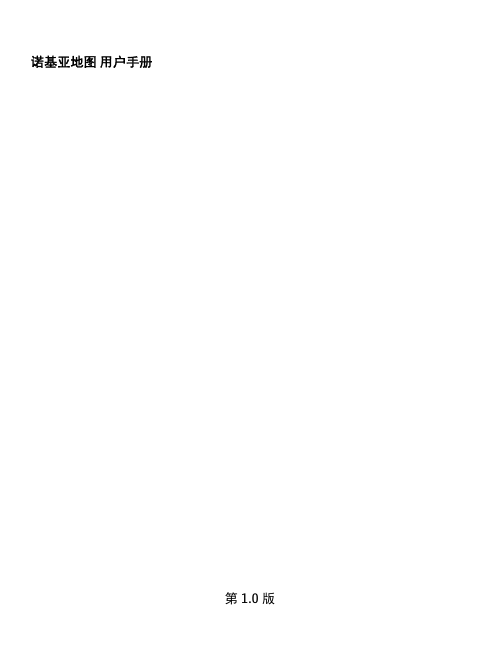







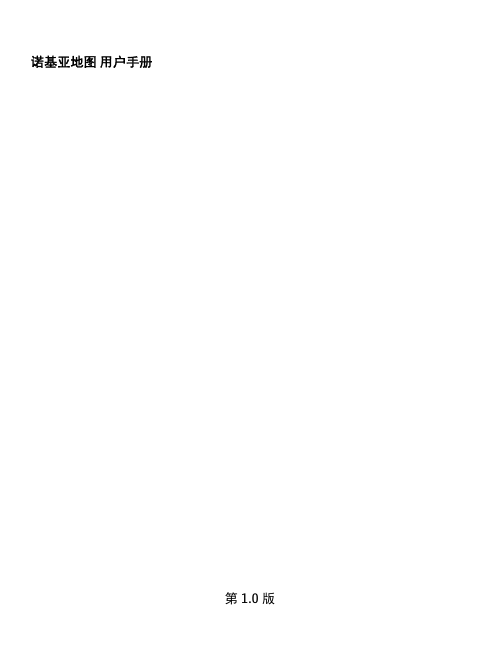







 2023年江西萍乡中考道德与法治真题及答案.doc
2023年江西萍乡中考道德与法治真题及答案.doc 2012年重庆南川中考生物真题及答案.doc
2012年重庆南川中考生物真题及答案.doc 2013年江西师范大学地理学综合及文艺理论基础考研真题.doc
2013年江西师范大学地理学综合及文艺理论基础考研真题.doc 2020年四川甘孜小升初语文真题及答案I卷.doc
2020年四川甘孜小升初语文真题及答案I卷.doc 2020年注册岩土工程师专业基础考试真题及答案.doc
2020年注册岩土工程师专业基础考试真题及答案.doc 2023-2024学年福建省厦门市九年级上学期数学月考试题及答案.doc
2023-2024学年福建省厦门市九年级上学期数学月考试题及答案.doc 2021-2022学年辽宁省沈阳市大东区九年级上学期语文期末试题及答案.doc
2021-2022学年辽宁省沈阳市大东区九年级上学期语文期末试题及答案.doc 2022-2023学年北京东城区初三第一学期物理期末试卷及答案.doc
2022-2023学年北京东城区初三第一学期物理期末试卷及答案.doc 2018上半年江西教师资格初中地理学科知识与教学能力真题及答案.doc
2018上半年江西教师资格初中地理学科知识与教学能力真题及答案.doc 2012年河北国家公务员申论考试真题及答案-省级.doc
2012年河北国家公务员申论考试真题及答案-省级.doc 2020-2021学年江苏省扬州市江都区邵樊片九年级上学期数学第一次质量检测试题及答案.doc
2020-2021学年江苏省扬州市江都区邵樊片九年级上学期数学第一次质量检测试题及答案.doc 2022下半年黑龙江教师资格证中学综合素质真题及答案.doc
2022下半年黑龙江教师资格证中学综合素质真题及答案.doc